Электронная коммерция в наше время — вполне нормальное явление. Люди постепенно привыкают к покупкам через интернет. А предприниматели все охотнее осваивают глобальную сеть, для поиска клиентов, и сбыта своего товара.
Если вы решили заняться торговлей, то вам потребуется свой магазин. И сделать его можно в рамках социальной сети вконтакте. Это существенно сэкономит ваш бюджет. С учетом того, что не потребуется нанимать дорогостоящих программистов, и оплачивать раскрутку.
В этой инструкции вы найдете план, по созданию собственного интернет магазина вконтакте.
Оглавление:
- Что нам понадобится
- Создаем новую группу
- Используем приложение для создания магазина
- Настраиваем наш магазин
- Наполнение интернет магазина
- Заключение
Что нам понадобится
Первым делом, мы создадим новую группу. Именно к ней мы и привяжет наш магазин.
После этого, установим и начнем использовать специальное приложение, которое и предоставим нам весь необходимый инструментарий, для создания магазина, добавления товаров, подключения способов оплаты и тд.
Создаем новую группу
Идем вконтакт, и переходим в раздел «Мои группы». Здесь нажимаем кнопку «Создать сообщество».
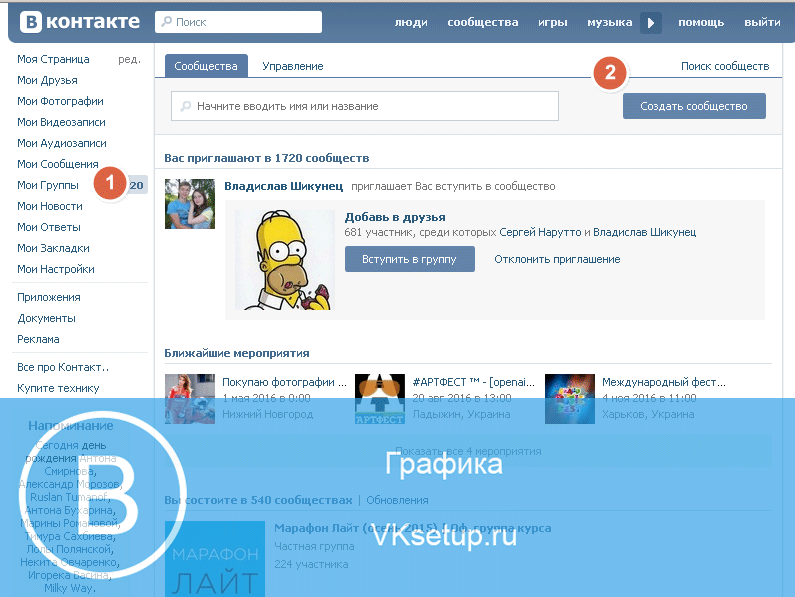
У нас откроется форма, где нужно ввести название, и выбрать тип «Группа». Затем нажимаем кнопку «Создать сообщество».
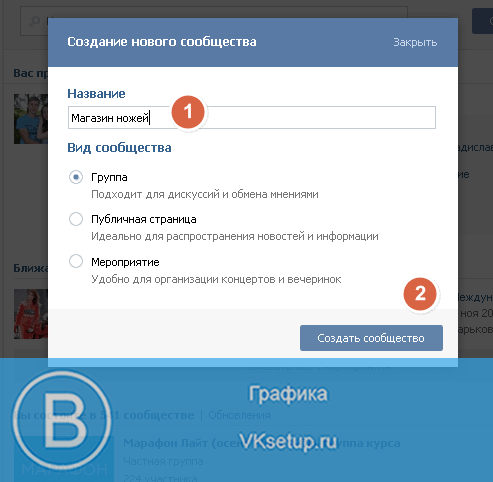
Далее откроется страница основной информации о группе. Здесь пока оставляем все без изменений, и нажимаем кнопку «Сохранить».
Используем приложение для создания магазина
Спасибо разработчикам приложения Ecwid. С его помощью можно создать полнофункциональный магазин в вк. Этим мы сейчас и займемся.
Вот ссылка на установку приложения:
https://vk.com/app1800176
Перейдите по ней. Вы увидите стартовую страницу.
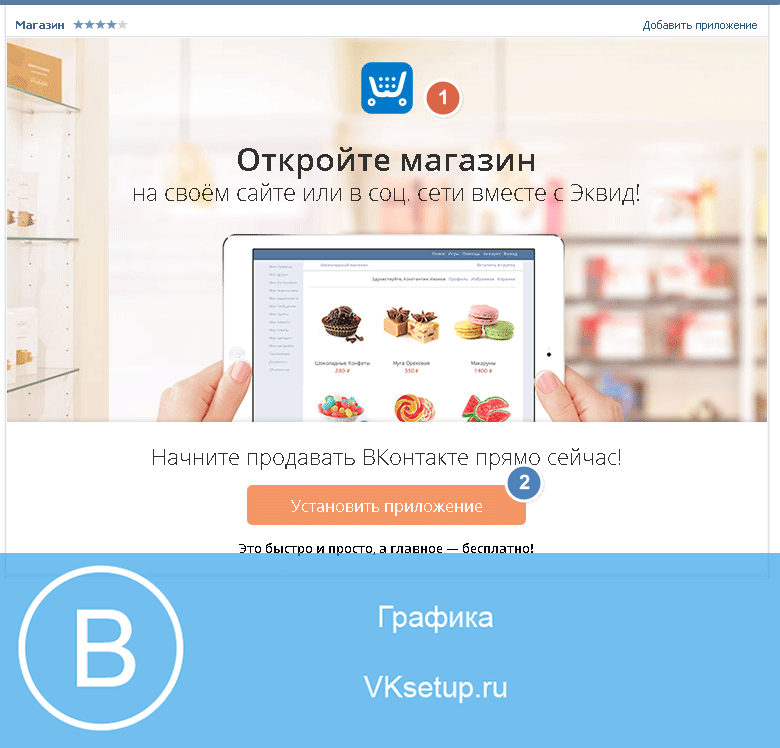
Нажимаем кнопку «Установить приложение».
На следующем шаге нам нужно выбрать в списке групп, которыми мы управляем, именно ту, которую мы создали для нового магазина. Достаточно просто щелкнуть по ее названию в списке.
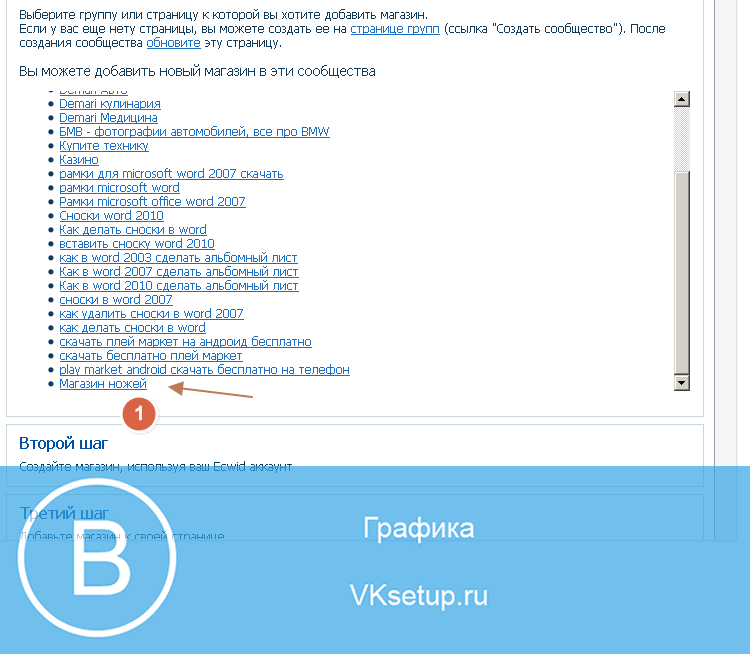
На следующем шаге мы будем создавать e-mail адрес, для нашего магазина. В блоке «Создайте новый Ecwid магазин», мы заполняем все необходимые поля:
- E-mail адрес
- Пароль
- Подтверждение пароля
И не забываем поставить галочку, подтверждающую наше согласие с правилами. После этого нажимаем кнопку «Создать магазин».
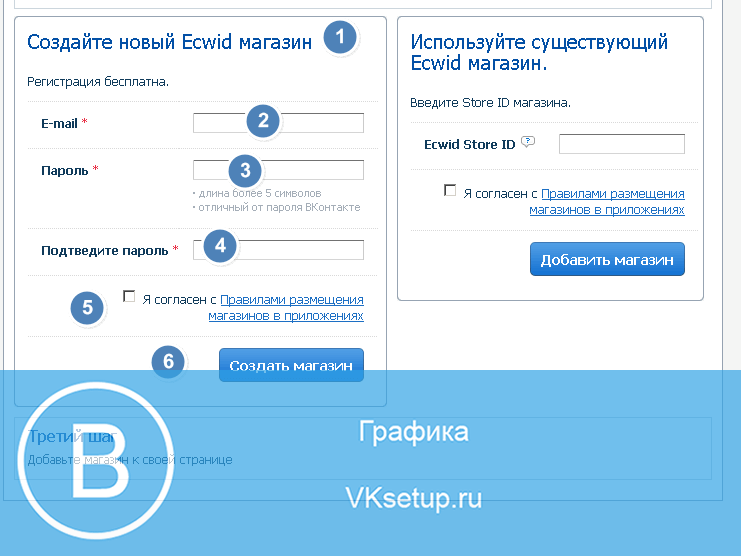
Далее нам нужно сделать следующее. Будет указана специальная ссылка — нам нужно ее скопировать. И затем вставить в список ссылок группы, которую мы подготовили на предыдущем шаге. В описании будет ссылка, при нажатии на которую, вы сразу перейдете к нужному инструменту.
Когда вы вставите ссылку, и сохраните ее, вернитесь к этому окну, и нажмите кнопку «Я добавил ссылку».
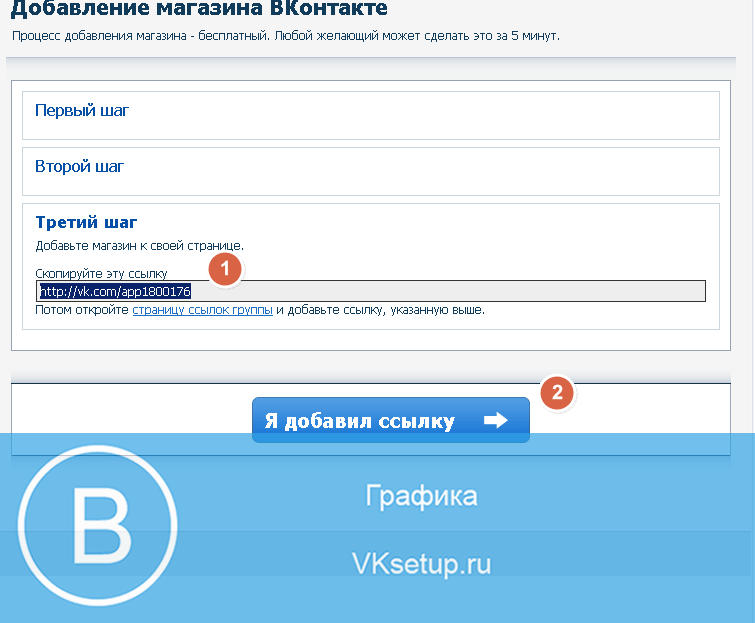
Настраиваем наш магазин
на следующем шаге мы должны настроить основные параметры магазина, в том числе и те, которые отвечают за его визуальный вид.
В первом разделе, мы указываем условия приема оплаты и доставки товара.
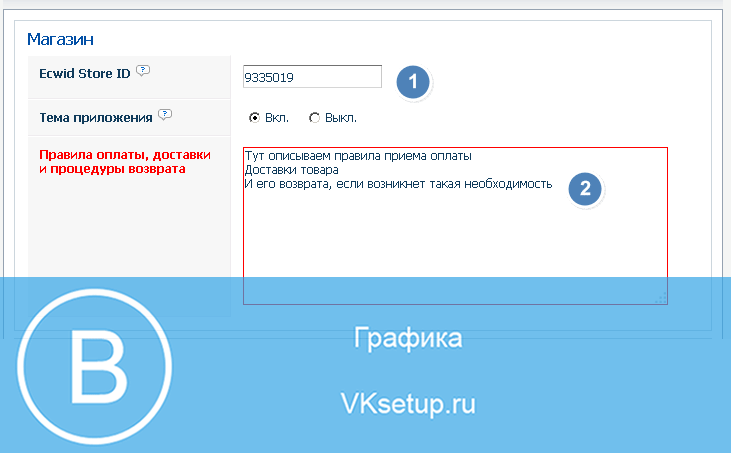
Дальше полностью прописываем данные об ответственном лице.
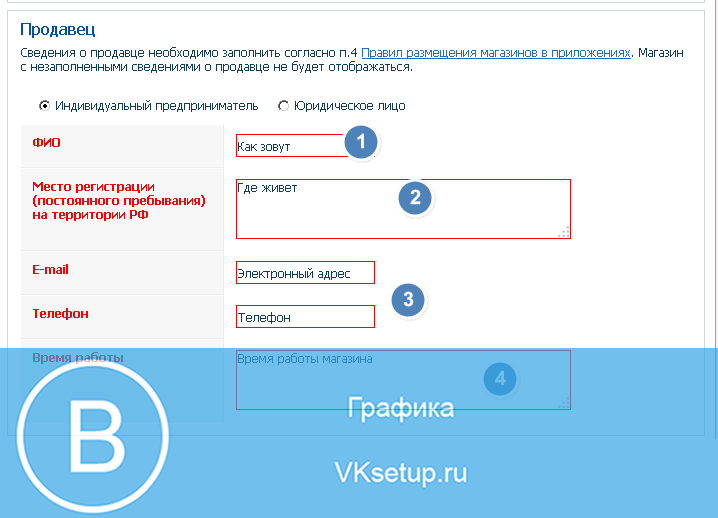
В последнем разделе, нужно установить параметры визуального отображения магазина.
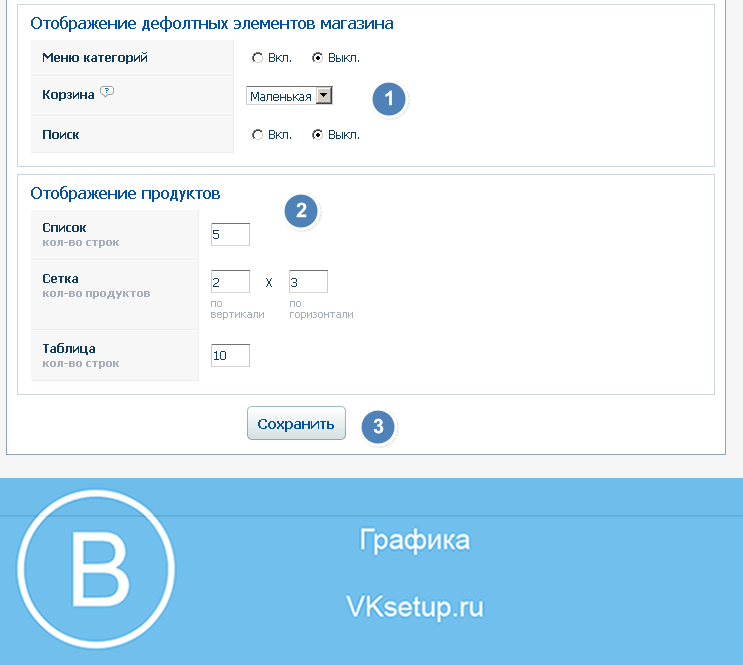
Когда закончите, нажимайте кнопку «Сохранить».
Затем возвращаемся чуть выше, и нажимаем кнопку «Управление магазином».
Наполнение интернет магазина
После того, как вы перейдете в раздел управления, вы будете перемещены на основной сайт Ecwid, где ваш нужно войти в панель управления. Именно в ней и происходит весь процесс наполнения и настройки магазина. В рамках контакта, сложно уместить такой функционал, и поэтому разработчики вынесли его в отдельный сервис.
Функций и настроек там так много, что сложно будет уместить это в рамках этой инструкции. Поэтому я подготовил для вас видео урок.
Заключение
Читайте также:
После всех этих манипуляций, вы получите полностью готовый магазин, работающий на платформе вконтакте. Вам останется только проработать процесс привлечения потенциальных клиентов.
Вопросы?
Пожалуйста, задайте свой вопрос в комментариях, с описанием возникшей проблемы
Мы и наши пользователи, регулярно обсуждаем возможные неполадки и сложности. Вместе мы разберемся с Вашей проблемой.



 (7 участников, средняя оценка: 3,71 из 5)
(7 участников, средняя оценка: 3,71 из 5)